近年来智能音箱的普及率越来越高,成为人们生活中不可或缺的一部分,苹果作为全球知名的科技巨头,也推出了自家的智能音箱产品——小爱音箱。而对于苹果手机用户来说,他们可以通过简单的步骤将自己的手机与小爱音箱连接起来,享受更加便捷的智能生活。接下来我们将介绍苹果手机连接小爱音箱的步骤,让你轻松拥有智能音箱的乐趣。
苹果手机连接小爱音箱的步骤
方法如下:
1.首先在桌面找到“App store”点击进入,进入软件后点击右下角“搜索”在屏幕上方点击搜索框。
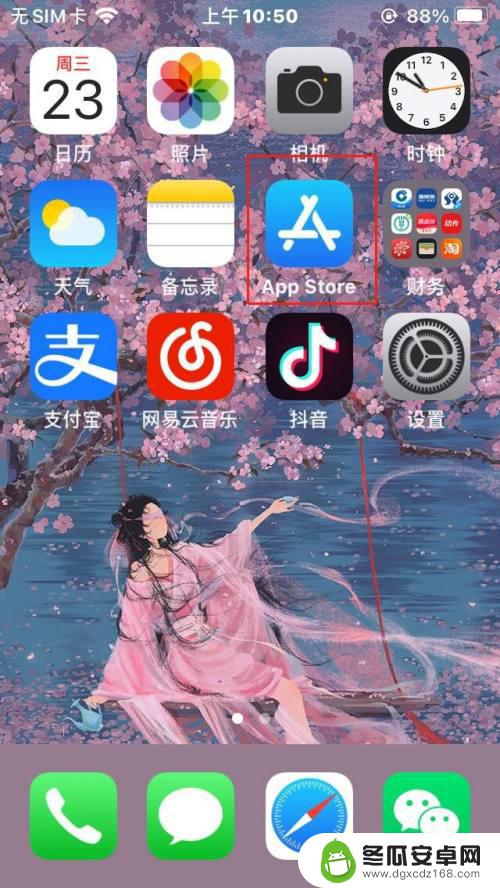
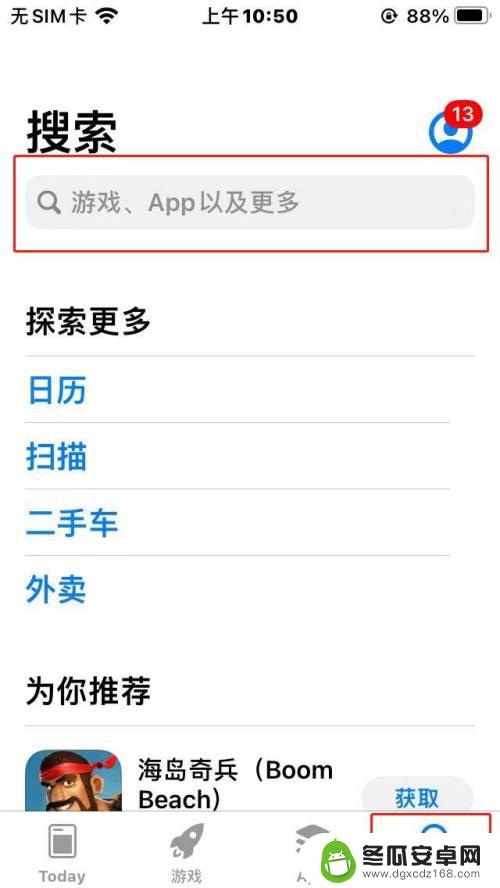
2.在搜索框输入“小爱音箱”点击搜索,找到“小爱音箱”App点击获取,下载小爱音箱App
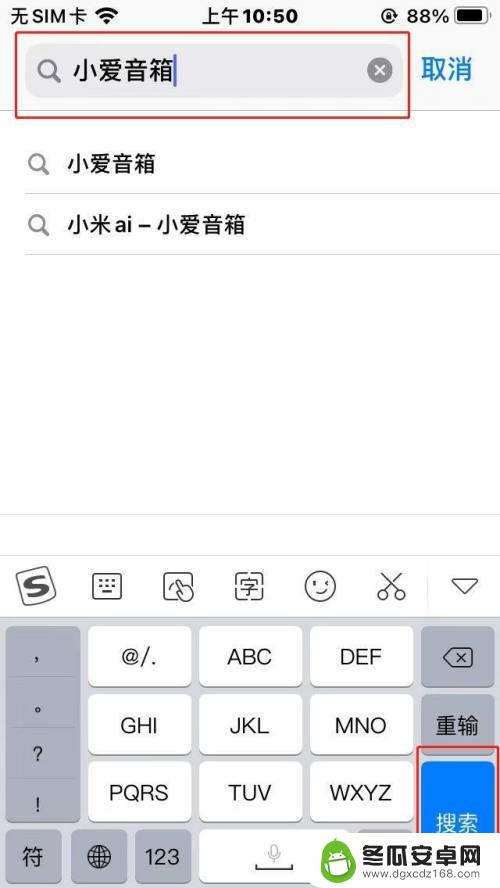
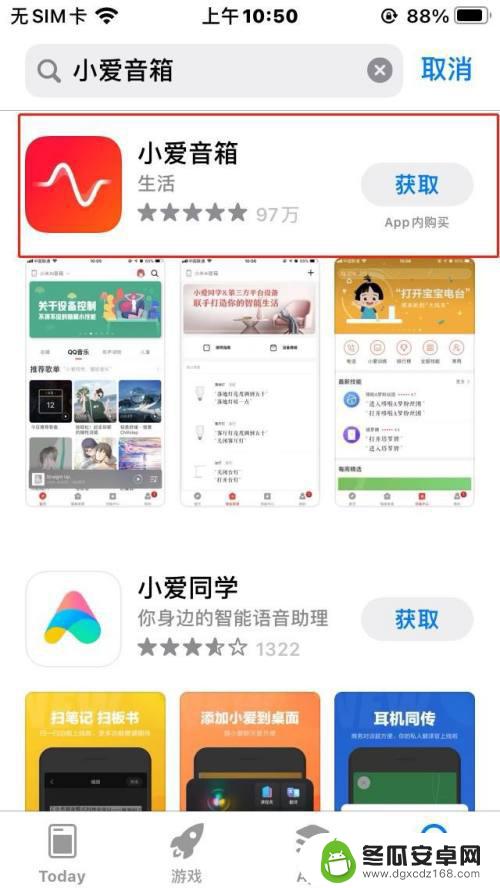
3.下载完毕后在桌面找到“小爱音箱”图标,点击进入软件。进入软件后有注册和登录两个选项,没有帐号的小伙伴先注册一个帐号。
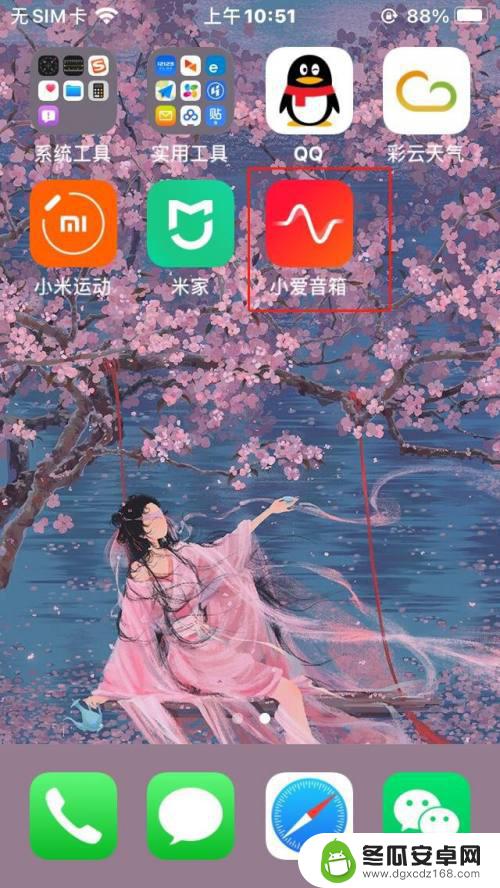
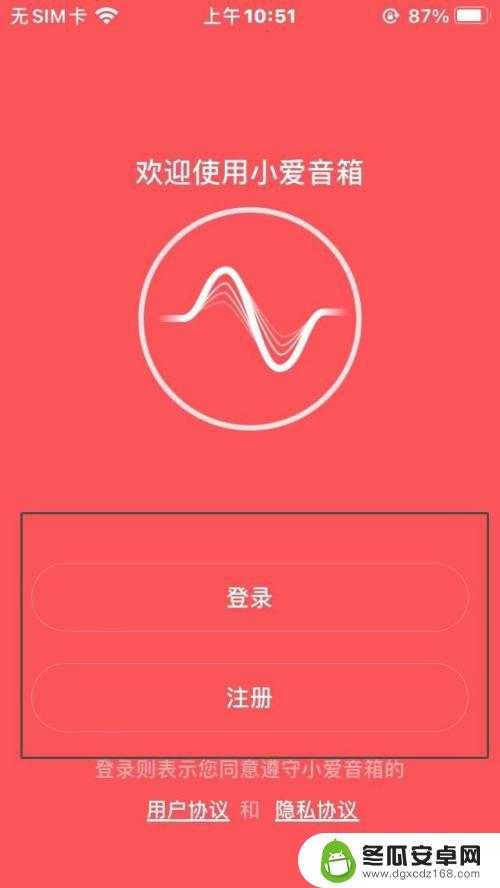
4.有账号的小伙伴直接选择登录,输入账号密码登录App
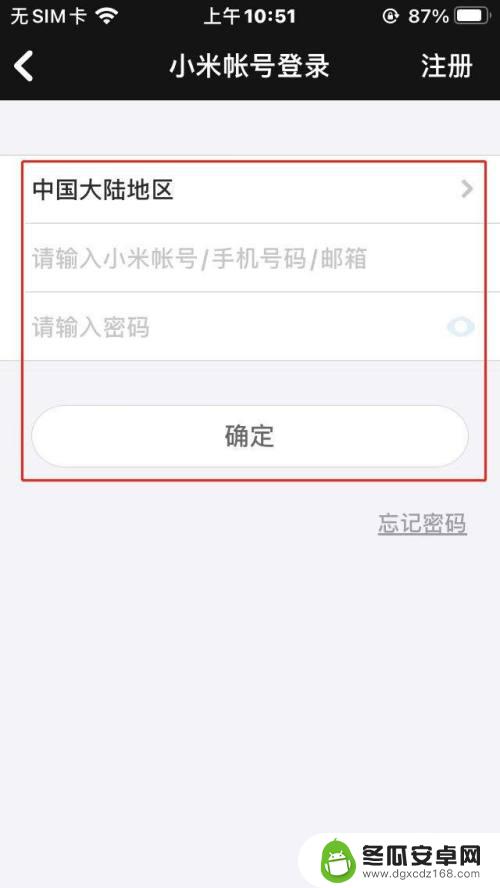
5.进入软件后软件提示打开蓝牙,打开苹果控制中心找到蓝牙图标。点击打开,然后点击“添加新的小爱音箱”
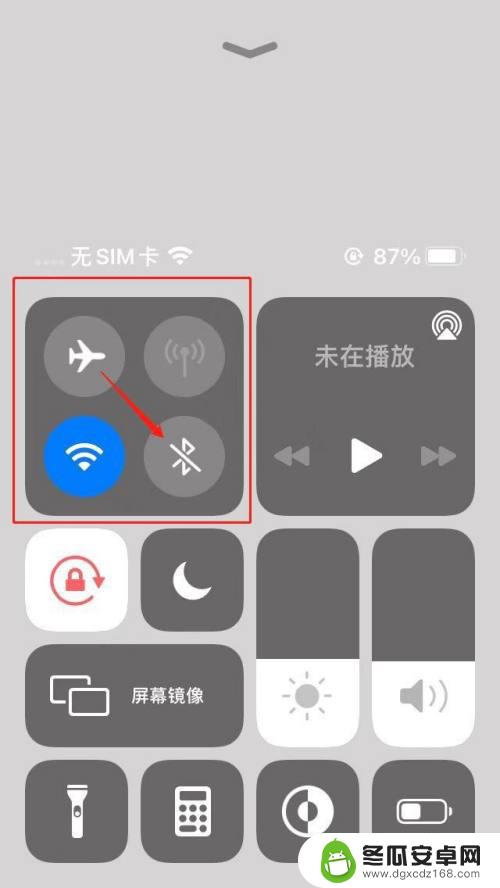
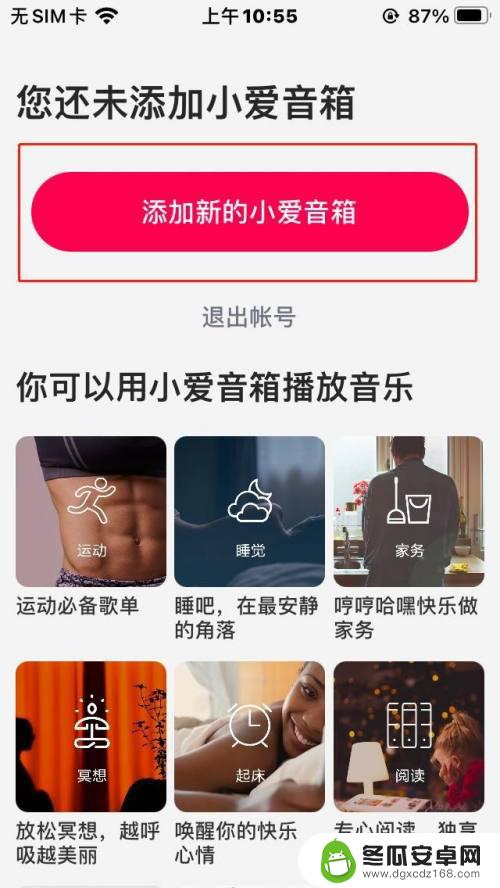
6.进入界面搜索到小爱音箱后,点击“开始配网”输入手机当前连接的无线网密码后点击“连接”按钮即可添加成功
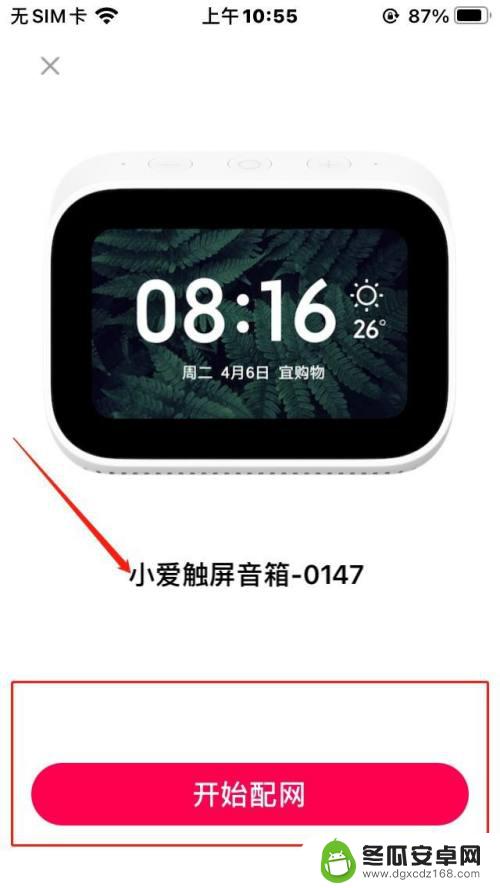
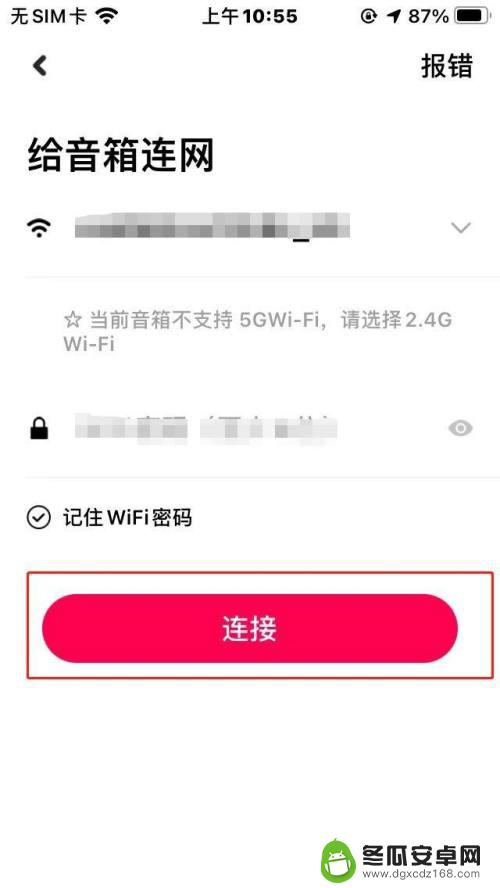
以上就是苹果手机连小爱的全部内容,还有不懂的用户可以根据小编的方法来操作,希望能帮助到大家。










